Kā labot Jums nav atļaujas saglabāt šajā vietā operētājsistēmā Windows

Kad Windows parāda kļūdu “Jums nav atļaujas saglabāt šajā vietā”, tas neļaus jums saglabāt failus vajadzīgajās mapēs.
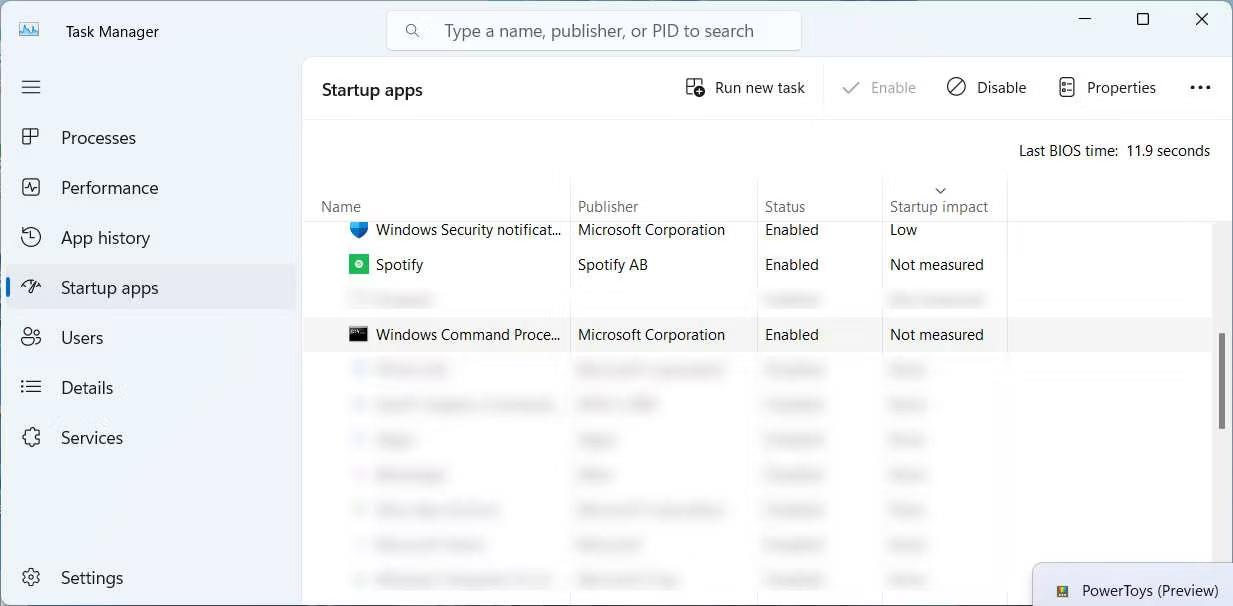
Windows aktivizācijas kļūda 0x803F700F, ko bieži pavada ziņojums “Kaut kas neļāva mums sazināties ar mūsu aktivizācijas serveriem” , rodas, ja Windows operētājsistēma nevar izveidot savienojumu ar Microsoft aktivizācijas serveri, lai pārbaudītu statusu. tā licences statuss.
Tālāk ir norādītas problēmu novēršanas metodes, kuras varat mēģināt novērst.
1. Pārbaudiet tīkla savienojumu
Aktivizācijas laikā jūsu dators sazinās ar Microsoft aktivizācijas serveri, lai pārsūtītu datus un pārbaudītu jūsu Windows licenci. Ja jums nav stabila interneta savienojuma, šī saziņa nevar notikt, tādējādi radot problēmas, kas līdzīgas pašreizējai.
Tāpēc mēs iesakām sākt ar stabila tīkla savienojuma pārbaudi. Ja iespējams, mēģiniet pārslēgties uz citu WiFi tīklu un pēc tam veiciet darbību, kas izraisīja sākotnējo kļūdu.
Ir arī daži dažādi veidi, kā novērst tīkla kļūdas , lai mēģinātu atrisināt problēmu.
2. Atspējojiet ugunsmūrus un drošības programmatūru
Īslaicīgi izslēdziet pretvīrusu programmatūru Avast
Ja tīkla savienojums ir stabils un darbojas pareizi, nākamais risinājums, kas jums jāmēģina, ir izslēgt ugunsmūri vai trešās puses drošības programmatūru, jo šīs programmas parasti bloķē saziņu starp jūsu datoriem un Microsoft aktivizācijas serveri.
Tas parasti notiek, ja ugunsmūris vai drošības programma nepareizi interpretē ar aktivizēšanu saistīto informāciju kā aizdomīgu vai neatļautu darbību. Lai turpinātu deaktivizēšanu, ar peles labo pogu noklikšķiniet uz programmas ikonas uzdevumjoslā un atlasiet Atspējot, līdz dators tiek restartēts . Šī opcija jums var nedaudz atšķirties atkarībā no izmantotās pretvīrusu programmas.
Ja drošības programmatūras atspējošana atrisina aktivizācijas problēmu, vislabāk ir mainīt programmatūras iestatījumus, lai nodrošinātu nepieciešamo saziņu. Varat arī pārslēgties uz jebkuru no labākajām Windows pretvīrusu programmām , kas neradīs šīs problēmas.
3. Pārbaudiet datumu un laiku
Aktivizācijas procesā kā marķieris parasti tiek izmantots laikspiedols, lai paziņotu serverim, kad kaut kas notiek. Ja jūsu datora laiks nav sinhronizēts ar servera laiku, aktivizēšanas pieprasījums, visticamāk, tiks noraidīts.
Lūk, kā datorā varat pielāgot datumu un laiku.
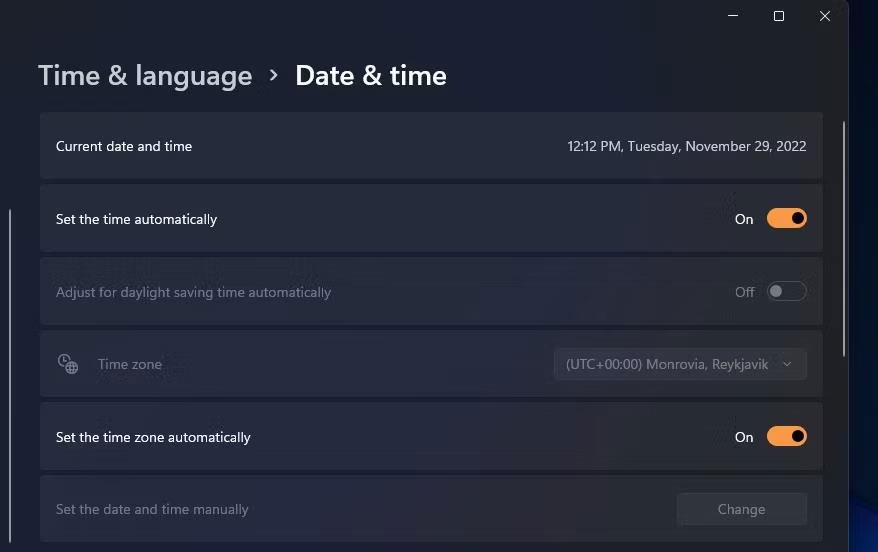
Iestatījumos iestatīt laiku automātiski
Kad tas ir izdarīts, mēģiniet vēlreiz aktivizēt sistēmu Windows un pārbaudiet, vai tā darbojas.
4. Aktivizējiet pa tālruni
Microsoft arī ļauj aktivizēt Windows, izmantojot tālruni, kas ir lielisks risinājums, ko izmēģināt, ja dators nevar izveidot savienojumu ar Microsoft aktivizācijas serveri, lai pārbaudītu Windows licenci.
Atlasot šo opciju, sistēma Windows jums piešķirs bezmaksas tālruņa numuru un numuru sēriju, ko sauc par instalācijas ID. Varat zvanīt uz norādīto numuru, un automatizētā sistēma palīdzēs jums veikt aktivizācijas procesu. Jums tiks lūgts ievadīt instalācijas ID, izmantojot tālruņa tastatūru.
Lai aktivizētu pa tālruni, veiciet šīs darbības:
5. Izmantojiet aktivizācijas problēmu novēršanas rīku
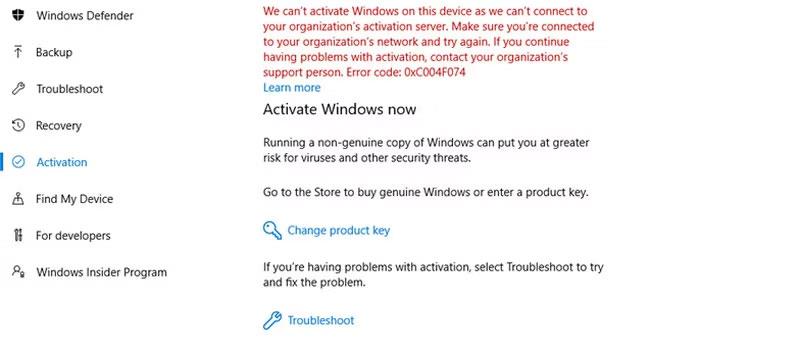
Palaidiet aktivizācijas problēmu risinātāju
Microsoft piedāvā aktivizācijas problēmu risinātāju, kas var palīdzēt diagnosticēt un novērst ar Windows aktivizēšanu saistītas problēmas. Ja problēma tiek identificēta, tā sniegs norādījumus, kā to atrisināt, tādējādi atvieglojot ieteikto risinājumu ievērošanu un piemērošanu.
Lai piekļūtu problēmu novēršanas rīkam, lietotnē Iestatījumi dodieties uz Sistēma > Aktivizācija . Aktivizācijas stāvoklī atlasiet Problēmu novēršana un izpildiet ekrānā redzamos norādījumus, lai turpinātu problēmu novēršanu.
6. Atkārtoti aktivizējiet Windows
Kad instalējat un aktivizējat sistēmu Windows, tā izveido digitālo licenci, kas ir saistīta ar jūsu ierīces aparatūru. Šī licence norāda Windows, ka jūsu ierīcei ir atļauts to palaist.
Tomēr, ja maināt svarīgu aparatūras komponentu (piemēram, mātesplati ), sistēma Windows vairs neatpazīs jūsu ierīci un deaktivizēs jūsu licenci. Lai to labotu, jums būs atkārtoti jāaktivizē sistēma Windows no jauna.
Ja jums ir digitālā licence, pievienojiet savai ierīcei Microsoft kontu un saistiet to ar licenci. Kad tas ir izdarīts, palaidiet aktivizācijas problēmu risinātāju un atlasiet Es nesen mainīju aparatūru šajā ierīcē . Ievadiet sava Microsoft konta informāciju un pierakstieties. Nākamajā logā atlasiet ierīci, kurā vēlaties aktivizēt sistēmu Windows, un noklikšķiniet uz pogas Aktivizēt .
Kad Windows parāda kļūdu “Jums nav atļaujas saglabāt šajā vietā”, tas neļaus jums saglabāt failus vajadzīgajās mapēs.
Syslog Server ir svarīga IT administratora arsenāla sastāvdaļa, it īpaši, ja runa ir par notikumu žurnālu pārvaldību centralizētā vietā.
Kļūda 524: iestājās taimauts ir Cloudflare specifisks HTTP statusa kods, kas norāda, ka savienojums ar serveri tika slēgts taimauta dēļ.
Kļūdas kods 0x80070570 ir izplatīts kļūdas ziņojums datoros, klēpjdatoros un planšetdatoros, kuros darbojas operētājsistēma Windows 10. Tomēr tas tiek parādīts arī datoros, kuros darbojas operētājsistēma Windows 8.1, Windows 8, Windows 7 vai vecāka versija.
Nāves zilā ekrāna kļūda BSOD PAGE_FAULT_IN_NONPAGED_AREA vai STOP 0x00000050 ir kļūda, kas bieži rodas pēc aparatūras ierīces draivera instalēšanas vai pēc jaunas programmatūras instalēšanas vai atjaunināšanas, un dažos gadījumos kļūdas cēlonis ir bojāts NTFS nodalījums.
Video plānotāja iekšējā kļūda ir arī nāvējoša zilā ekrāna kļūda. Šī kļūda bieži rodas operētājsistēmās Windows 10 un Windows 8.1. Šajā rakstā ir parādīti daži veidi, kā novērst šo kļūdu.
Lai paātrinātu Windows 10 sāknēšanu un samazinātu sāknēšanas laiku, tālāk ir norādītas darbības, kas jāveic, lai noņemtu Epic no Windows startēšanas un neļautu Epic Launcher palaist operētājsistēmā Windows 10.
Failus nevajadzētu saglabāt darbvirsmā. Ir labāki veidi, kā saglabāt datora failus un uzturēt kārtīgu darbvirsmu. Nākamajā rakstā tiks parādītas efektīvākas vietas, kur saglabāt failus operētājsistēmā Windows 10.
Lai kāds būtu iemesls, dažreiz jums būs jāpielāgo ekrāna spilgtums, lai tas atbilstu dažādiem apgaismojuma apstākļiem un mērķiem. Ja jums ir nepieciešams novērot attēla detaļas vai skatīties filmu, jums jāpalielina spilgtums. Un otrādi, iespējams, vēlēsities arī samazināt spilgtumu, lai aizsargātu klēpjdatora akumulatoru.
Vai jūsu dators nejauši pamostas un tiek parādīts logs ar uzrakstu “Pārbauda atjauninājumus”? Parasti tas ir saistīts ar programmu MoUSOCoreWorker.exe — Microsoft uzdevumu, kas palīdz koordinēt Windows atjauninājumu instalēšanu.








